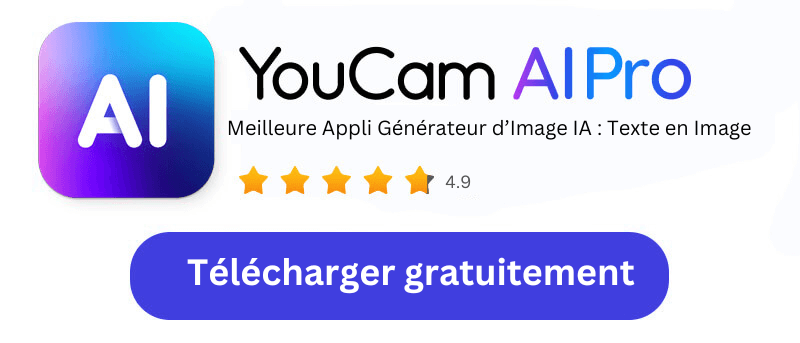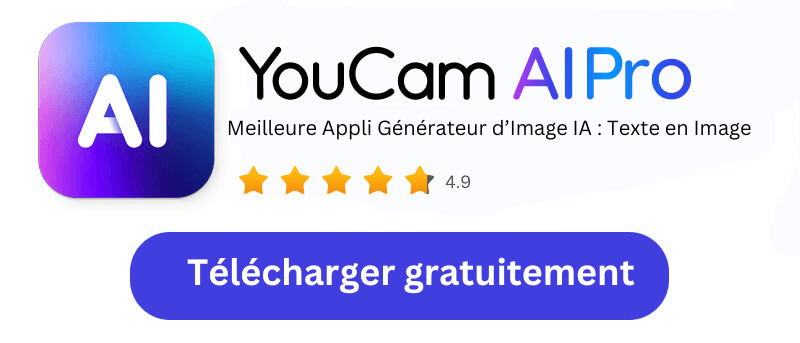Dans un monde dominé par les réseaux sociaux, tout le monde adore les stickers. Que vous envoyiez des iMessages à des amis ou que vous embellissiez vos stories Instagram, les stickers sont un moyen amusant de vous exprimer. Et si vous pouviez transformer vos propres photos en stickers uniques ? Avec les outils d'IA, c'est plus facile que vous ne le pensez. Dans ce guide, nous vous montrerons comment créer des stickers personnalisés en utilisant l'IA, étape par étape.
| Sommaire |
|---|
Meilleur générateur de stickers Instagram IA : YouCam AI Pro
Un des meilleurs outils pour créer des stickers IA est YouCam AI Pro. Connu pour son interface conviviale et ses fonctionnalités puissantes, YouCam AI Pro vous permet de transformer facilement n'importe quelle photo en sticker.
Stickers de célébrités créés par l'IA

Avec YouCam AI Pro, vous pouvez créer des stickers de vos célébrités préférées. Il vous suffit de télécharger une photo de votre célébrité favorite, d'entrer des instructions, de sélectionner le style d'IA et l'IA générera un sticker capturant leur ressemblance. C'est un excellent sujet de conversation et ajoute une touche personnelle à vos messages.
Stickers personnalisés mignons gratuits créés par l'IA

Quoi de mieux que des stickers personnalisés ? Des stickers personnalisés gratuits ! Vous pouvez facilement créer des stickers personnalisés avec différents styles à partir de texte. Que vous souhaitiez créer un sticker de votre animal de compagnie, un visage drôle ou une œuvre d'art, cet outil rend le processus facile et abordable.
Pack de stickers personnalisés pour iMessages & Stories Instagram

Une fonctionnalité remarquable de YouCam AI Pro est la capacité de créer un pack de stickers personnalisé. Vous pouvez concevoir une série de stickers à partir de vos photos et de vos instructions, et les utiliser sur différentes plateformes sociales. Que vous envoyiez un iMessage ou que vous postiez une story Instagram, vos stickers uniques seront disponibles en un clin d'œil.
Comment créer des stickers pour iMessages & Instagram à partir de vos photos avec l'IA
Maintenant que vous connaissez le potentiel de l'IA dans la création de stickers, voyons les étapes pour créer vos propres stickers en utilisant YouCam AI Pro.
Étape 1 : Télécharger le générateur d'images IA : YouCam AI Pro
Tout d'abord, vous devez télécharger l'application YouCam AI Pro. Elle est disponible sur iOS. Une fois téléchargée, ouvrez l'application et commencez à générer.
Étape 2 : Appuyez sur "Ajouter une photo" pour le sticker IA

Ensuite, appuyez sur le bouton "Ajouter une photo" pour télécharger une photo claire. Cela aide l'IA à générer des résultats précis et impressionnants.
Étape 3 : Entrez votre texte pour vos stickers IA

Avec YouCam AI Pro, la création de stickers commence par l'entrée d'une instruction créative. C'est là que vous décrivez ce à quoi vous voulez que votre sticker ressemble.
L'IA utilise cette instruction pour générer un sticker basé sur votre description. Soyez aussi détaillé que possible pour aider l'IA à répondre à vos besoins.
Étape 4 : Sélectionnez le style IA pour vos stickers IA

Après avoir entré votre instruction, il est temps de choisir un style. YouCam AI Pro offre une variété de styles IA pour donner à vos stickers un look unique. Du style cartoon au style réaliste, il y en a pour tous les goûts.

Comment transformer des photos en stickers dans iMessages
Dans iOS 17, iMessage a reçu une mise à jour majeure avec un accès plus facile aux applications et un nouveau tiroir de stickers. Les utilisateurs peuvent facilement accéder aux stickers photo et emojis, les transformant en stickers en utilisant la fonctionnalité de reconnaissance d'objets introduite dans iOS 16.

Étape 1. Ouvrez l'application Messages
Pour commencer, ouvrez l'application Messages sur votre iPhone et appuyez sur l'icône du signe plus à gauche du champ de texte.
Étape 2. Appuyez sur l'icône du sticker
Choisissez l'option Stickers et appuyez sur l'icône du sticker, située à gauche du symbole de l'horloge.
Étape 3. Appuyez sur "Nouveau Sticker"
Appuyez sur "Nouveau Sticker" pour en créer un à partir d'une photo. Cela vous permet de sélectionner une photo de votre bibliothèque.

Étape 4. Appuyez sur "Ajouter un sticker"
Après avoir sélectionné une photo, elle détectera automatiquement un objet dans l'image. Appuyez sur "Ajouter un sticker" en bas à droite pour créer votre sticker.
Étape 5. Ajoutez des effets
Vous pouvez améliorer votre sticker avec divers effets, comme lui donner un look de bande dessinée ou ajouter un contour.
Étape 6. Essayez dans la discussion
Enfin, faites glisser le sticker dans le champ de texte ou sur un message existant dans la discussion.
Comment transformer des photos en stickers avec les stickers de découpes Instagram
Avec les stickers de découpes Instagram, vous pouvez transformer des moments quotidiens en partages uniques. Transformez n'importe quelle partie d'une vidéo ou photo de votre pellicule en un sticker personnalisé pour votre story ou reel. Vos découpes sont enregistrées dans votre plateau de stickers pour un accès facile. D'autres peuvent également enregistrer et réutiliser les stickers découpés que vous créez dans leurs reels et stories.

Étape 1. Appuyez sur l'icône des stickers et sélectionnez "Découpes"
Appuyez sur l'icône des stickers en haut, puis appuyez sur l'icône des ciseaux étiquetée "Découpes".
Étape 2. Sélectionnez une photo
Sélectionnez une photo ou une vidéo avec un sujet clair de votre galerie.

Étape 3. Découpez 1 sticker
Un sticker sera automatiquement généré. Si ce n'est pas ce que vous voulez, vous pouvez sélectionner manuellement l'objet que vous souhaitez utiliser pour votre sticker. Remarque : vous pouvez sélectionner un seul objet.
Étape 4. Appuyez sur Utiliser le sticker
Appuyez sur le bouton "Utiliser le sticker" pour l'ajouter à votre reel ou story.
FAQ : créer stickers Instagram et iMessage
Comment ajouter des stickers dans iMessage ?

Dans iOS 17, iMessage a reçu une mise à jour majeure avec un accès plus facile aux applications et un nouveau tiroir de stickers. Suivez les étapes :
- Étape 1. Ouvrez l'application Messages sur votre iPhone.
- Étape 2. Appuyez sur l'icône du sticker
- Étape 3. Appuyez sur "Nouveau Sticker" pour en créer un à partir d'une photo
- Étape 4. Après avoir sélectionné une photo, elle détectera automatiquement un objet dans l'image. Appuyez sur "Ajouter un sticker" en bas à droite pour créer votre sticker.
- Étape 5. Vous pouvez améliorer votre sticker avec divers effets, comme lui donner un look de bande dessinée ou ajouter un contour.
- Étape 6. Enfin, faites glisser le sticker dans le champ de texte ou sur un message existant dans la discussion.
Comment transformer des photos en stickers dans iMessage ?

Dans iOS 17, iMessage a reçu une mise à jour majeure avec un accès plus facile aux applications et un nouveau tiroir de stickers. Suivez les étapes :
- Étape 1. Ouvrez l'application Messages sur votre iPhone.
- Étape 2. Appuyez sur l'icône du sticker
- Étape 3. Appuyez sur "Nouveau Sticker" pour en créer un à partir d'une photo
- Étape 4. Après avoir sélectionné une photo, elle détectera automatiquement un objet dans l'image. Appuyez sur "Ajouter un sticker" en bas à droite pour créer votre sticker.
- Étape 5. Vous pouvez améliorer votre sticker avec divers effets, comme lui donner un look de bande dessinée ou ajouter un contour.
- Étape 6. Enfin, faites glisser le sticker dans le champ de texte ou sur un message existant dans la discussion.
Comment ajouter des stickers aux stories Instagram?

Avec les stickers de découpes Instagram, vous pouvez transformer des moments quotidiens en partages uniques. Transformez n'importe quelle partie d'une vidéo ou photo de votre pellicule en un sticker personnalisé pour votre story ou reel. Vos découpes sont enregistrées dans votre plateau de stickers pour un accès facile. D'autres peuvent également enregistrer et réutiliser les stickers découpés que vous créez dans leurs reels et stories.
- Étape 1. Appuyez sur l'icône des stickers en haut, puis appuyez sur l'icône des ciseaux étiquetée "Découpes".
- Étape 2. Sélectionnez une photo ou une vidéo avec un sujet clair de votre galerie.
- Étape 3. Un sticker sera automatiquement généré. Si ce n'est pas ce que vous voulez, vous pouvez sélectionner manuellement l'objet que vous souhaitez utiliser pour votre sticker. Remarque : vous pouvez sélectionner un seul objet.
- Étape 4. Appuyez sur le bouton "Utiliser le sticker" pour l'ajouter à votre reel ou story.



 Version originale:
Version originale: